[视频]如何利用ps制作放大镜动画
关于王菲如何利用ps制作放大镜动画,期待您的经验分享,滴水之恩,来日我当涌泉相报
!
 tzyzxxdjzx 2017-09-15 11:13:47 24276人看过 分享经验到微博
tzyzxxdjzx 2017-09-15 11:13:47 24276人看过 分享经验到微博更新:2024-02-20 16:22:59自创经验
来自东方财富https://www.eastmoney.com/的优秀用户tzyzxxdjzx,于2017-09-15在生活百科知识平台总结分享了一篇关于“如何利用ps制作放大镜动画何炅”的经验,非常感谢tzyzxxdjzx的辛苦付出,他总结的解决技巧方法及常用办法如下:
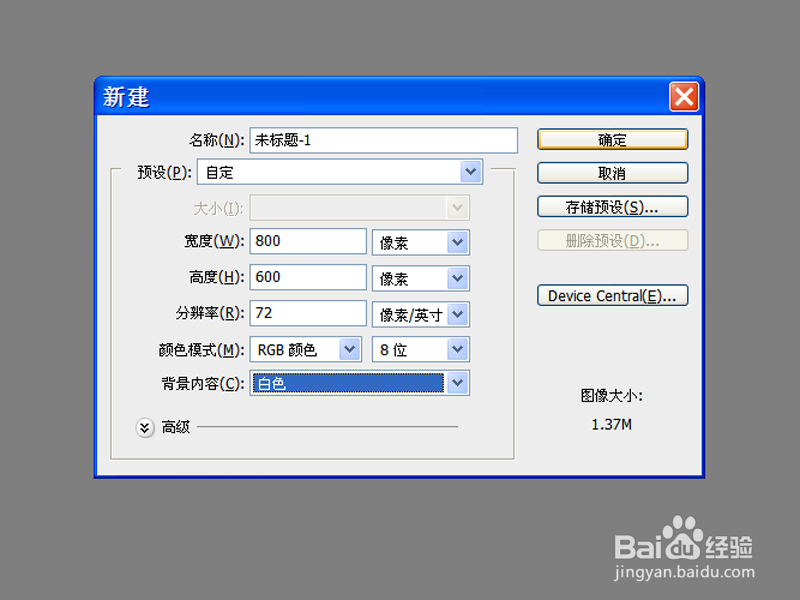 [图]2/9
[图]2/9 [图]3/9
[图]3/9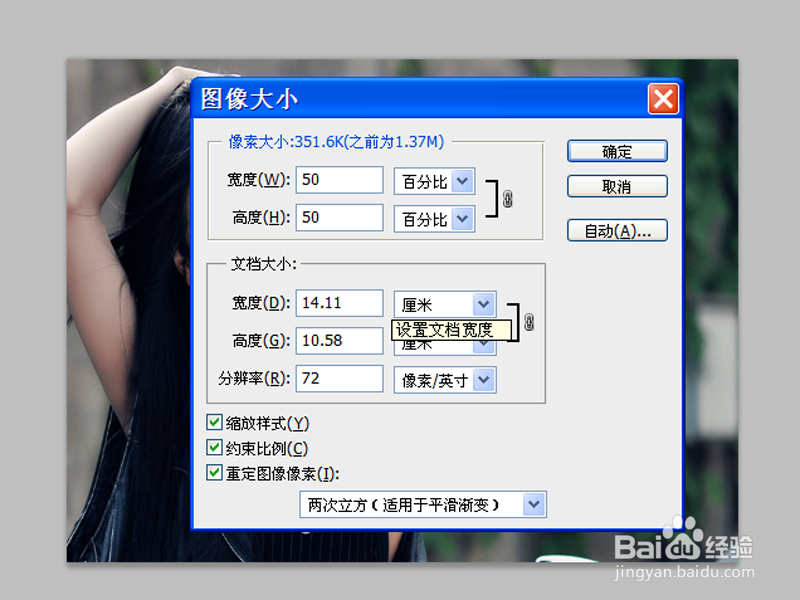 [图]4/9
[图]4/9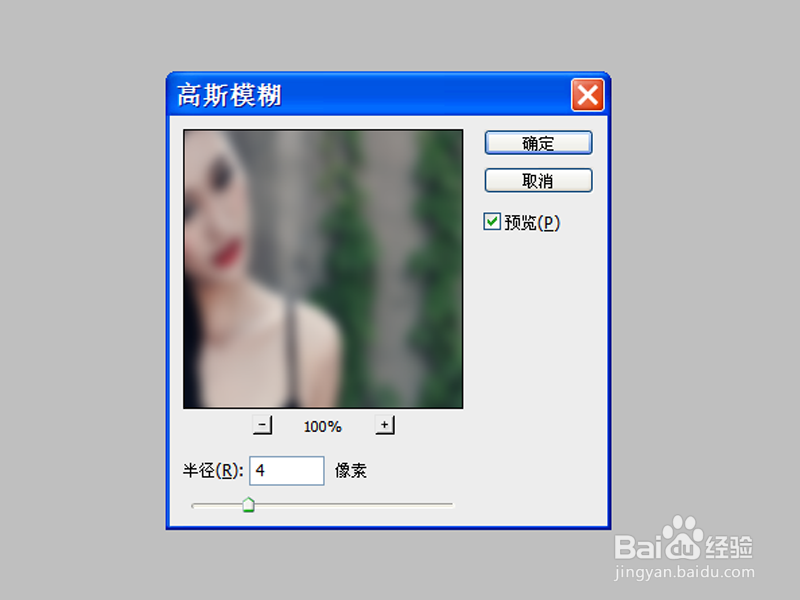 [图]5/9
[图]5/9 [图]6/9
[图]6/9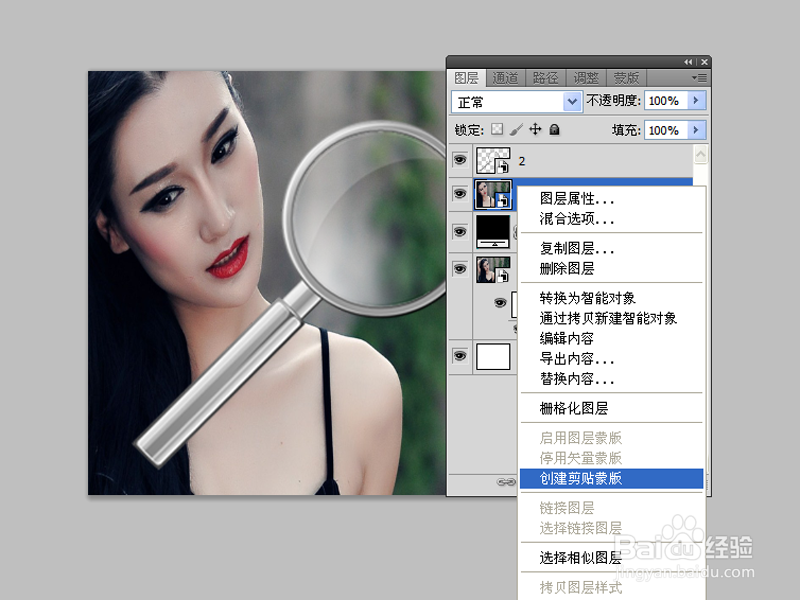 [图]7/9
[图]7/9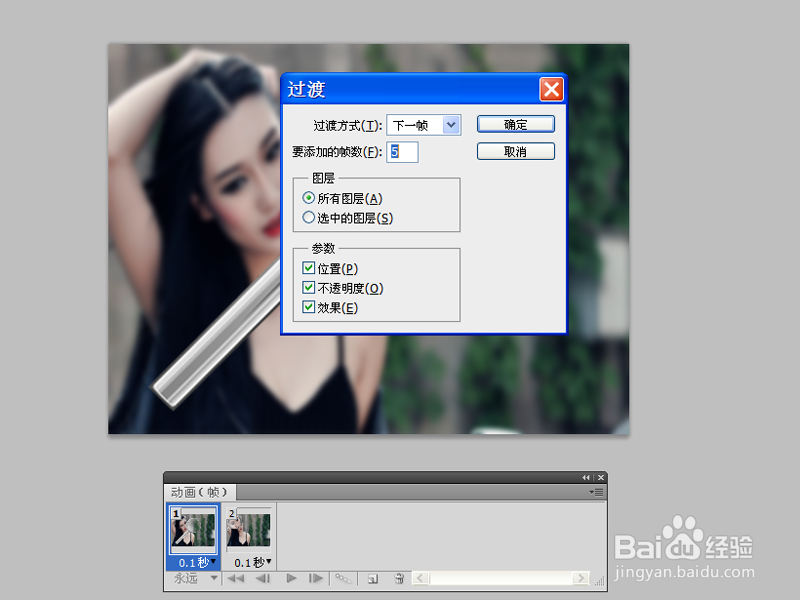 [图]8/9
[图]8/9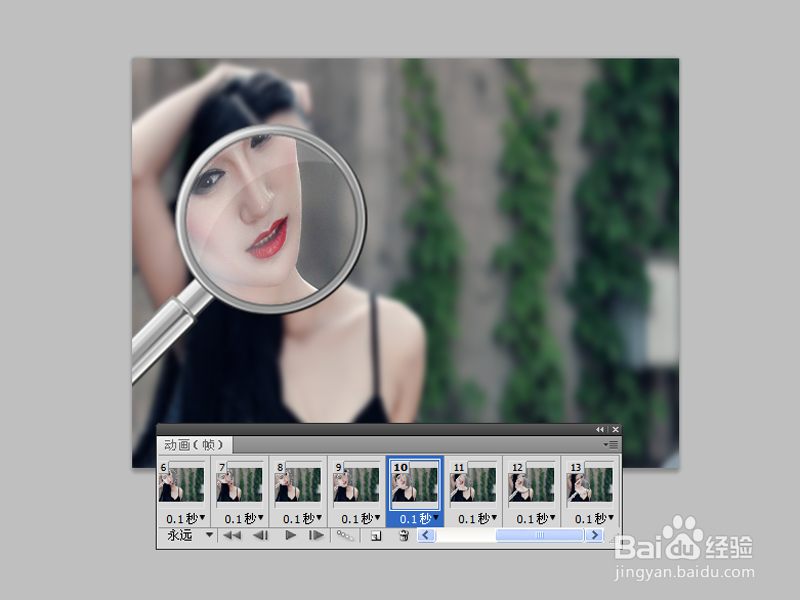 [图]9/9
[图]9/9 [图]
[图]
利用ps制作放大镜动画,制作过程比较复杂,现在就分享操作的步骤和截图,本经验仅供参考。
工具/原料
Photoshop cs5方法/步骤
1/9分步阅读启动Photoshop cs5,新建一文档,大小为800*600,背景颜色为白色。
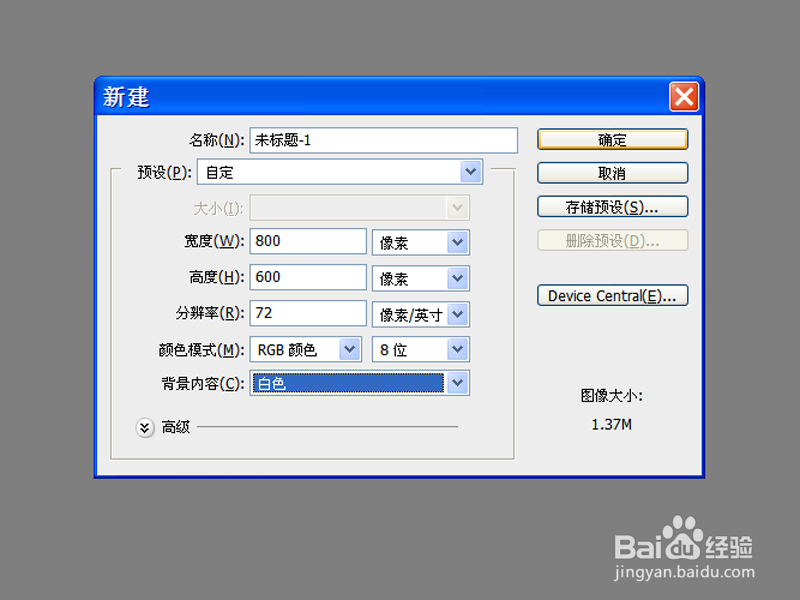 [图]2/9
[图]2/9拖拽一副图片到ps里形成一个新图层,命名为图层1,调整其大小。
 [图]3/9
[图]3/9执行图像-图像大小命令,修改为百分比,勾选约束比例,并输入50,点击确定按钮。
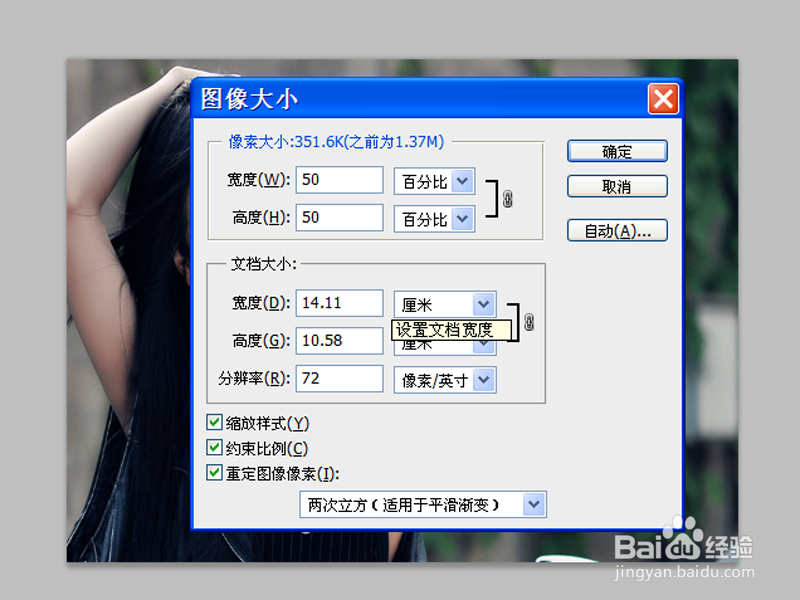 [图]4/9
[图]4/9执行滤镜-模糊-高斯模糊命令,设置半径为4,点击确定按钮。
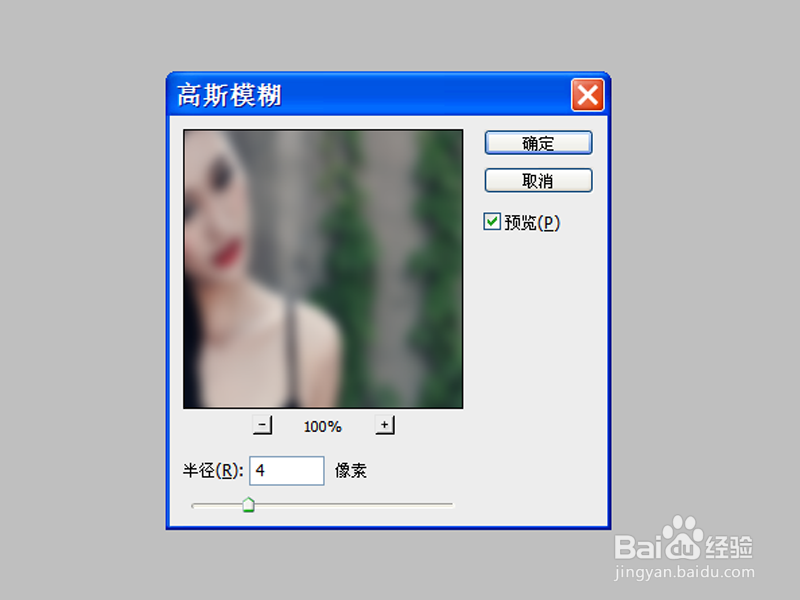 [图]5/9
[图]5/9再次将原来的图片拖拽到ps里,形成一个新图层,命令为图层2,接着拖拽一个放大镜进来,并调整其大小。
 [图]6/9
[图]6/9隐藏图层2,选择图层1,选择椭圆工具绘制一个正圆,右键单击图层从下拉菜单中选择创建剪贴蒙版选项。
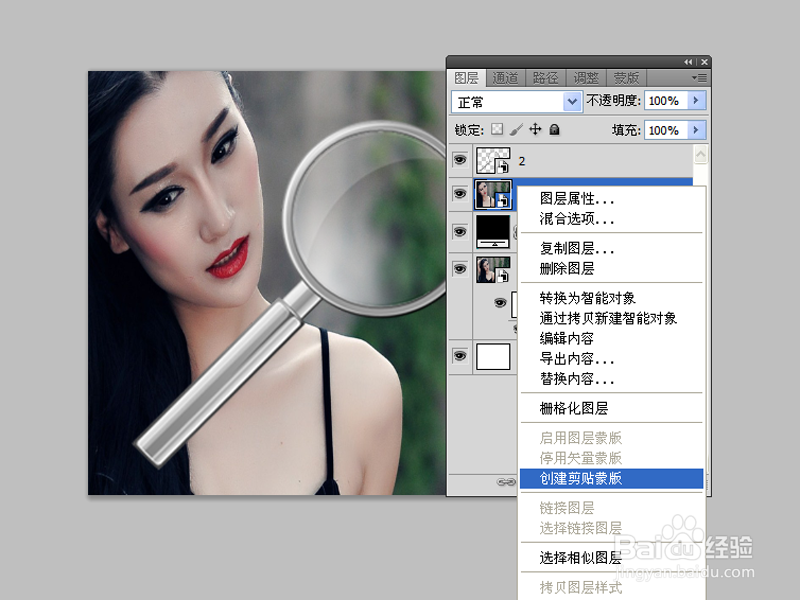 [图]7/9
[图]7/9执行窗口-动画命令,新建一帧,移动放大镜到一个新位置,同时也移动椭圆到同一位置,执行过渡命令,设置要添加的帧数为5.
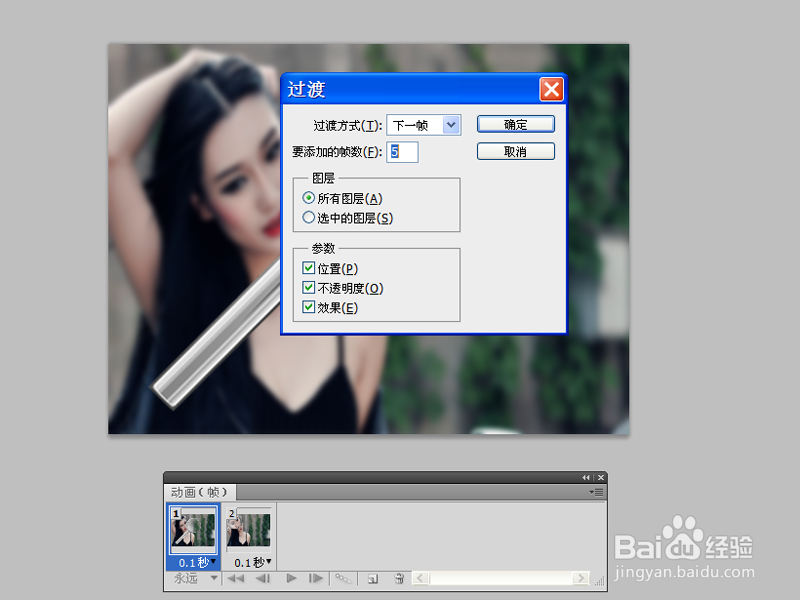 [图]8/9
[图]8/9再次新建一帧,将放大镜移动到另一新位置,同样方法添加过渡。
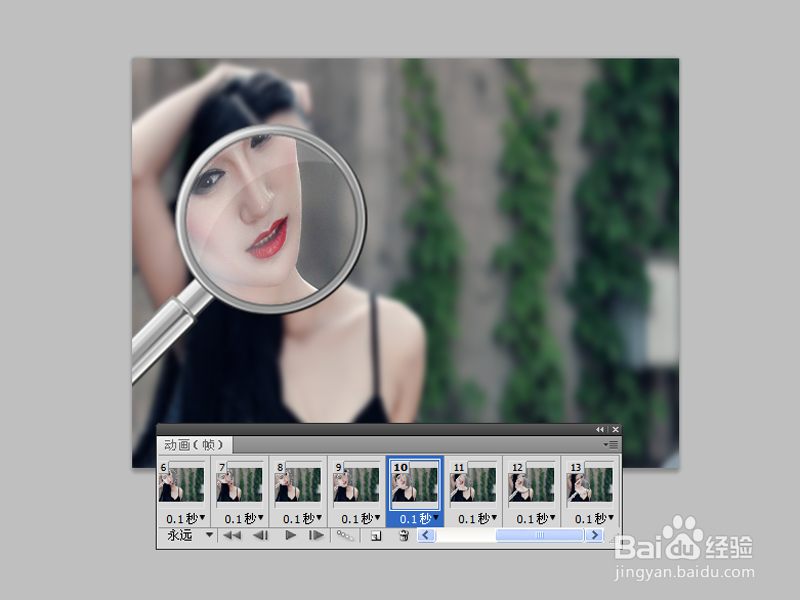 [图]9/9
[图]9/9执行文件-存储为web和设备所用格式命令,输入名称,类型设置为gif,保存在一个合适的位置上即可。
 [图]
[图]编辑于2017-09-15,内容仅供参考并受版权保护
经验备注
我发现了这篇经验很有用:你也认同《如何利用ps制作放大镜动画》的经验分享有价值,就请和朋友们一起分享吧。另外,如何利用ps制作放大镜动画的经验内容仅供参考,如果您需解决具体问题(尤其法律、医学等领域),建议您详细咨询相关领域专业人士。经验知识实用生活指南-解决你所有的生活难题!未经许可,谢绝转载。本文网址:https://www.5058.cn/article/851fbc379ee0173e1e15ab5d.html
生活/家居经验推荐
- Q王者圣域游戏高级攻略
- Q在哪里微信如何能看到对方现在的位置?
- Q我想宝妈如何做到工作与接孩子两不误?
- Q有办法如何驯养柴犬
- Q重磅和女生聊天技巧,看了马上告别光棍。
- Q求大家怎么去电除水壶里的水垢
- Q为何如何快速去干枣核?
- Q为啥第一次坐飞机注意事项?
- Q优秀知道车牌号怎么查询车主电话
- Q什么情况打了狂犬疫苗后的注意事项
- Q哪有关于如何练字,分享给想练好书法的人
- Q最近政府怎样知道你是否加入其他国籍?
- Q有知道怎样在网上预约办理离婚
- Q那里豆芽的生长过程观察日记(7天左右带图解...
- Q这样如何绑定老公微信
- Q你知道如何正确的在鱼缸中种植水草
- Q求大家如何让拖把不倒?
- Q要怎么小乌龟吃什么?小乌龟怎么养经验详解
- Q独家中国知网首页怎么免费下载论文
- Q[视频]怎么学excel两列乱序姓名一一对应
- Q[视频]回答下群主怎么解散微信群
- Q[视频]原神装备牌怎么获得
- Q[视频]怎么看怎样消除iPhone屏幕上的小红点?
已有 72256 位经验达人注册
已帮助 204416 人解决了问题

